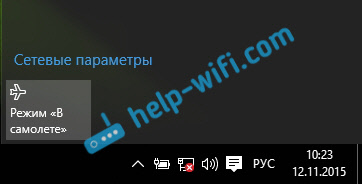Как исправить проблему с интернетом в windows 10
Как исправить проблему с интернетом в windows 10
Среди распространенных проблем в Windows 10 наиболее распространены проблемы с сетевым подключением. Часто пользователи не могут подключиться к Интернету на своем ПК, даже если время установлено правильно и браузер обновлен до последней версии. В таких случаях вам нужно глубоко погрузиться в Windows 10, чтобы решить основные проблемы с сетью.
В этом руководстве мы представляем вам список удобных инструментов, которые помогут исправить проблемы с сетевым подключением в Windows 10. Мы рассмотрели все, от инструментов командной строки и сброса сетевых настроек до различных средств устранения неполадок. Итак, давайте перейдем к руководству.
IPConfig
Вы можете использовать команду IPConfig, чтобы исправить большинство распространенных сетевых проблем в Windows 10. Но перед этим вам нужно открыть командную строку. Для этого нажмите поиск Windows и введите «cmd». После этого выберите «Запуск от имени администратора».
Когда откроется окно командной строки, начните вводить команды IPconfig. Первая команда ipconfig /release освобождает текущую конфигурацию IP.
После этого запустите ipconfig /renew, команду для получения новых IP-конфигураций с DHCP-сервера.
Затем вы можете очистить DNS с помощью ipconfig /flushdns. Команда удалит устаревший локальный кэш DNS с вашего ПК. С этого момента ваш компьютер будет хранить новую информацию DNS, а это значит, что вы не столкнетесь с ошибками типа «DNS_PROBE_FINISHED_NXDOMAIN» в Chrome. Если вы столкнулись с этой ошибкой, выполните эту команду, чтобы исправить ее немедленно.
Netsh
Netsh — это еще одна утилита командной строки, которая может помочь вам восстановить сетевое подключение в Windows 10. Если вы столкнулись с какой-либо проблемой в сети, эта команда поможет решить эту проблему. Запустите команду netsh winsock reset, и она сбросит весь сетевой стек на вашем ПК.
Затем перезагрузите компьютер, и на этот раз у вас не будет проблем с подключением к Интернету в Windows 10. Если вы видели ошибку «ERR_CONNECTION_RESET» в Chrome или Microsoft Edge, то, скорее всего, это должно решить проблему.
Ping не является средством устранения неполадок, но это удобная команда для проверки надежности вашей сети в Windows 10. По времени отклика вы можете определить, нужна ли вашему компьютеру диагностика сети или нет.
Просто запустите команду ping 127.0.0.1, чтобы проверить, правильно ли установлен и настроен TCP / IP на вашем ПК. Если вы получили ответ «Ошибка подключения», это означает, что вам придется сбросить всю сетевую архитектуру с помощью команды «netsh».
Устранение неполадок в сети
Если описанные выше методы не помогли, вы можете попробовать встроенное средство устранения неполадок, чтобы исправить проблемы с сетевым подключением в Windows 10.
Прежде всего, через поиск Windows найдите и выберите «Параметры устранения неполадок».
Затем нажмите «Дополнительные средства устранения неполадок».
Наконец, выберите «Подключения к Интернету», а затем нажмите «Запустить средство устранения неполадок». Инструмент обнаружит проблему и попытается исправить ее автоматически.
Также прокрутите вниз и нажмите «Сетевой адаптер». После этого запустите средство устранения неполадок, чтобы исправить большинство проблем, связанных с адаптером.
Сбросить настройки сети
Наконец, если ни один из вышеперечисленных методов у вас не работает, вам необходимо выполнить сброс всей сети в настройках Windows. Нажмите поиск Windows, затем найдите и откройте страницу настроек «Сброс сети».
Здесь нажмите «Сбросить сейчас», и Windows 10 удалит все конфигурации для DNS, DHCP, VPN, виртуальных коммутаторов, сетевых адаптеров и т. д. После этого система автоматически переустановит все конфигурации и протоколы до значений по умолчанию. Скорее всего, это исправит проблемы с сетевым подключением в Windows 10, включая ошибку сертификата SSL в Chrome.
Заключение
Таким образом, вы можете исправить ошибки связанные с сетью на вашем компьютере. Мы предложили большинство полезных инструментов командной строки, которые могут мгновенно исправить проблемы с Интернетом. Помимо этого, вы также можете попробовать некоторые встроенные средства устранения неполадок для устранения ошибок.
Не работает интернет в Windows 10 по Wi-Fi, или кабелю после обновления
Привет! В этой статье постараемся разобраться с новой, но уже очень популярной проблемой, когда после обновления к Windows 10 перестает работать интернет по Wi-Fi, или по сетевому кабелю. Я сам столкнулся с такой проблемой. У меня ноутбук на Windows 10 вообще никак не реагировал на подключение сетевого кабеля.
Рассмотрим возможные проблемы с интернетом, который могут возникнуть после обновления, или чистой установки Windows 10. Как показывает практика, проблемы могут быть самые разные:
И ряд других проблем.
Windows 10: проблемы с Wi-Fi после обновления
Давайте сначала рассмотрим возможные проблемы с беспроводной сетью.
Если у вас стационарный компьютер, с USB/PCI адаптером, то скачивать драйвер нужно с сайта производителя адаптера.
После принудительной установки нового драйвера, Wi-Fi должен заработать.
2. Ошибка «Подключение ограниченно» и желтый треугольник с восклицательным знаком возле иконки Wi-Fi.
Еще одна популярная проблемка, которую можно встретить не только после обновления. Я не буду сейчас писать о всех возможных решениях, а просто дам ссылку на подробную статью по решению проблемы «Подключение ограниченно» в Windows 10.
Другие проблемы с интернетом в Windows 10
1. При подключении по сетевому кабелю от роутера, или интернет провайдера.
Как я уже писал в начале этой статьи, если при подключении сетевого кабеля, Windows 10 никак не реагирует, то обновляем драйвера на сетевую карту. И проверяем, включен ли адаптер «Ethernet».
Ну а если вы наблюдаете статус «Ограничено» при при подключению по кабелю, то в первую очередь нужно проверить, установлена ли галочка напротив IP версии 4 (TCP/IPv4) в свойствах Ethernet адаптера. Открываем Центр управления сетям, и выбираем Изменение параметров адаптера.
Дальше, нажимаем правой кнопкой мыши на адаптер «Ethernet». И в новом окне, проверяем, установлена ли галочка возле «IP версии 4 (TCP/IPv4)».
Можете еще выделить пункт IP версии 4 (TCP/IPv4) нажать на кнопку свойства, и проверить, установлено ли автоматическое получение IP и DNS-адресов.
2. Если после обновления нет подключения через 3G/4G модем.
В таком случае, проблем так же скорее всего в драйвере для вашего USB модема. Нужно искать, скачивать и устанавливать драйвер для модели вашего модема, и для Windows 10. Вот только проблема может быть в том, что такого драйвера производитель вашего модема еще не выпустил. Искать драйвер лучше всего на сайте производителя модема, или на сайте интернет-провайдера.
Запускаем Диагностику сетей Windows
Еще один способ, который нужно попробовать при любых проблемах с интернетом. Это запуск встроенной в Windows диагностики и исправления возможных проблем с сетями.
Нажмите правой кнопкой мыши на значок соединения с интернетом, и выберите Диагностика неполадок.
Система начнет искать неполадки, и возможно, если что-то найдет, предложит вам их исправить. Следуйте инструкциям в окне диагностики.
Возможно, в результатах диагностики вы увидите ошибку «Сетевой адаптер не имеет допустимых параметров настройки IP». О ее решении я писал в отдельной статье: https://help-wifi.com/reshenie-problem-i-oshibok/setevoj-adapter-ne-imeet-dopustimyx-parametrov-nastrojki-ip-windows-10-8-7/
Обновление
В комментариях написали один способ, который может помочь решить проблему с доступом к интернету в Windows 10. Нужно в свойствах нашего подключения к интернету прописать гугловские DNS.
Если у вас подключение через кабель, то открываем свойства подключения «Ethernet», а если по Wi-Fi, то «Беспроводная сеть». Выделяем пункт «IP версии 4 (TCP/IPv4)», нажимаем кнопку «Свойства».
В поле «Предпочитаемый DNS-сервер» прописываем 8.8.8.8. Во втором поле можете еще прописать 8.8.4.4.
Нажимаем «Ok», и перезагружаем компьютер.
Больше решений
Буду очень благодарен, если вы в комментариях поделитесь полезной информацией о проблемах с интернетом и их решении на компьютерах с Windows 10. С удовольствием дополню статью полезной информацией.
Так же, вы можете оставлять свои вопросы по этой статье.
Что делать, если обновление Windows 10 отключило доступ в Интернет
Хотя Windows 10 регулярно получает обновления для улучшения общей производительности и исправления уязвимостей безопасности, иногда обновления могут вызывать проблемы.
Например, одной из самых распространенных проблем, с которыми вы можете столкнуться после установки обновления, являются проблемы с интернет-соединением, такие как прерывание подключения, медленная скорость соединения с Wi-Fi или полная потеря связи, независимо от того, используете ли вы беспроводное или проводное соединение, что не позволяет вам подключаться к сетевым дискам и получать доступ к Интернету.
Однако, если у вас возникли проблемы с подключением к Интернету или доступом к локальной сети после недавнего обновления Windows 10, есть несколько способов, которые Microsoft рекомендует для исправления проблемы.
В этом руководстве по Windows 10 мы расскажем, как решить типичные проблемы с сетевым подключением после установки обновления на ваше устройство.
Основные проблемы с сетью в Windows 10
Если после установки качественного обновления ваше устройство испытывает проблемы с сетью, некоторые основные действия по устранению неполадок могут помочь вам быстро вернуться в онлайн.
Перезагрузка компьютера
Вы будете удивлены, когда узнаете, что простая перезагрузка может исправить многие проблемы в Windows 10, включая проблемы с сетью.
Чтобы перезагрузить компьютер, выполните следующие действия.
После того, как вы выполните эти шаги, запустите веб-браузер и проверьте, можете ли вы подключиться к Интернету.
Проверка конфигурации сети
Если вы не можете подключиться к Интернету, следующий шаг – убедиться, используя командную строку, что между вашим устройством и маршрутизатором нет проблем с подключением.
Чтобы проверить текущую конфигурацию сети в Windows 10, выполните следующие действия:
В этом примере проверяется соединение с маршрутизатором с адресом 10.0.2.2:
В этой команде не забудьте изменить 10.0.2.2 на IP-адрес вашего маршрутизатора.
После выполнения этих шагов, если не было потеряно ни одного пакета и вы всё ещё не можете подключиться к Интернету, это может быть проблемой с маршрутизатором или Интернет-провайдером.
Перезапуск соединения Wi-Fi
Если вы используете ноутбук с беспроводным подключением, проблема может быть связана с адаптером или сигналом, что можно исправить, перезапустив устройство и подключившись к сети:
Совет: если раздел Wi-Fi отсутствует, это означает, что Windows 10 не обнаруживает беспроводной адаптер.
После того, как вы выполните эти шаги, вы сможете подключиться к сети и Интернету.
Если вы подключаетесь к сети с помощью Wi-Fi, вы также можете создать отчет об истории беспроводных подключений, который поможет диагностировать проблему.
Отключение режима полета
Обновление иногда может активировать режим полета без вашего разрешения или вы можете включить его по ошибке. Если вы не можете подключиться к Интернету, убедитесь, что этот режим отключен.
Чтобы отключить режим полета, выполните следующие действия:
После выполнения этих шагов, подключение к Интернету должно быть восстановлено.
Перезапуск роутера
В дополнение ко всем основным действиям по устранению неполадок, описанным выше, перезапуск маршрутизатора может также решить многие проблемы с подключением.
Если вы считаете, что проблема заключается в маршрутизаторе, вы можете перезапустить его, выполнив следующие действия:
После выполнения этих действий подождите три-пять минут, чтобы маршрутизатор перезагрузился, и дважды проверьте подключение.
Мастер устранения неполадок сети
Если вы недавно установили накопительное обновление и больше не можете подключаться к сети, вы можете использовать средство устранения неполадок для быстрой диагностики и устранения распространенных проблем.
Чтобы запустить средство устранения неполадок с сетью в Windows 10, выполните следующие действия:
После выполнения этих действий средство устранения неполадок запустится и исправит все обнаруженные подключения.
Как сбросить сетевой стек с помощью командной строки
В случае, если средство устранения неполадок не может решить проблему с сетью, вы должны попытаться сбросить стек TCP/IP Windows 10 и очистить любую информацию DNS на вашем компьютере.
После того, как вы выполните эти шаги, откройте веб-браузер и убедитесь, что интернет снова работает.
Как сбросить сетевой адаптер с помощью настроек
В Windows 10 вы также можете использовать функцию «Сброс сети», чтобы исправить проблемы с подключением Wi-Fi или Ethernet после установки обновления или в любое время, когда вы не можете подключиться к сети.
Для сброса сетевых адаптеров на вашем устройстве выполните следующие действия:
После выполнения этих действий устройство автоматически перезагрузится, и после перезагрузки вы сможете подключиться к Интернету.
Средство сбрасывает все сетевые адаптеры, установленные на вашем компьютере, на заводские настройки по умолчанию, что означает, что вам потребуется повторно ввести пароль для подключения к беспроводной сети, и вам может понадобиться перенастроить другое сетевое программное обеспечение в зависимости от ваших требований.
Как обновить драйвер сетевого адаптера
Старая версия драйвера сетевого адаптера может вызвать проблемы совместимости с новым недавно доступным обновлением Windows 10.
Чтобы обновить драйвер сетевого адаптера до последней версии, выполните следующие действия:
После выполнения этих шагов, если обновление доступно, оно будет загружено и установлено на вашем компьютере.
Конечно, если вы не можете подключиться к Интернету, вам необходимо загрузить драйвер вручную с веб-сайта поддержки производителя с помощью другого компьютера. Затем сохранить пакет драйверов на внешнем диске и использовать документацию производителя для установки драйвера.
Как отключить приложения безопасности
Иногда антивирус или брандмауэр могут мешать вам подключаться к Интернету. Вы можете быстро выяснить, являются ли ваши приложения безопасности проблемой, временно отключив их и попытавшись подключиться к Интернету.
Отключение антивируса
Чтобы временно отключить Защитника Windows на вашем устройстве, выполните следующие действия:
После того, как вы выполните эти шаги, посмотрите, можете ли вы загрузить Yandex.ru или Google.com на своём компьютере.
Вы всегда можете отменить изменения, перезагрузив компьютер или включив тумблер защиты в реальном времени на шаге № 5.
Отключение брандмауэра
Чтобы временно отключить брандмауэр Защитника Windows, выполните следующие действия:
После выполнения этих шагов подтвердите, можете ли вы загружать такие сайты, как Yandex.ru или Google.com.
Если вы хотите снова включить брандмауэр, вы можете использовать те же действия, но на шаге № 5 обязательно включите тумблер Брандмауэра защитника Windows.
Эти шаги отключат функции безопасности Windows 10, если вы используете другое программное обеспечение безопасности, не забудьте проконсультироваться с вашим веб-сайтом поддержки производителя для более подробной информации.
Как удалить недавнее обновление
Наконец, в других случаях вы можете потерять подключение к сети или испытывать другие проблемы с сетью, если на вашем устройстве установлено ошибочное обновление. Если это так, вы можете удалить обновление, чтобы устранить проблему, пока Microsoft не выпустит новое обновление, которое устранит проблему навсегда.
Чтобы удалить проблемное обновление в Windows 10, выполните следующие действия:
После выполнения этих действий Windows 10 выполнит откат к предыдущей сборке, если не было проблем с адаптером Wi-Fi или Ethernet.
После удаления обновления система не должна пытаться установить это обновление, пока следующее обновление качества не станет доступным через Центр обновления Windows.
Не работает интернет в Windows 10
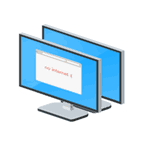
В этой инструкции — подробно о том, что делать, если интернет перестал работать после обновления или установки Windows 10 и о распространенных причинах этого. В равной степени способы подойдут для тех пользователей, которые используют финальные и Insider-сборки системы (причем последние чаще сталкиваются с затронутой проблемой). Также будет рассмотрен случай, когда после обновление Wi-Fi соединение стало «ограничено без доступа в Интернет» с желтым восклицательным знаком. Дополнительно: Как исправить ошибку «Сетевой адаптер Ethernet или Wi-Fi не имеет допустимых параметров настройки IP», Неопознанная сеть Windows 10.
Обновление: в обновленной Windows 10 появился быстрый способ сбросить все сетевые параметры и настройки Интернета в изначальное состояние при появлении проблем с подключениями — Как сбросить настройки сети Windows 10.
Руководство разделено на две части: в первой перечислены более типичные причины пропадания Интернет-соединения после обновления, а во второй — после установки и переустановки ОС. Однако способы из второй части могут подойти и для случаев появления проблемы после обновления.
Интернет не работает после обновления до Windows 10 или установки обновлений в ней
Вы обновились до Windows 10 или установили последние обновления на уже установленную десятку и Интернет (по проводу или Wi-Fi) пропал. Ниже по порядку перечислены шаги, которые следует предпринять в этом случае.
Первый шаг — проверьте, а включены ли все необходимые протоколы для работы Интернета в свойствах подключения. Для этого сделайте следующее.
Теперь проверьте, появился ли доступ в Интернет (при условии, что проверка компонентов показала, что протоколы по какой-то причине действительно оказались отключены).
Примечание: если для проводного Интернета используются сразу несколько подключений — по локальной сети + PPPoE (высокоскоростное подключение) или L2TP, PPTP (VPN-подключение), то проверьте протоколы и для того и для другого подключения.
Если этот вариант не подошел (т.е. протоколы включены), то следующая по распространенности причина того, что Интернет не работает после обновления до Windows 10 — установленный антивирус или фаервол.
То есть, если перед обновлением у вас был установлен какой-либо сторонний антивирус, и вы, не удаляя его, обновились до 10-ки, это может вызвать проблемы с Интернетом. Такие проблемы были замечены с ПО от ESET, BitDefender, Comodo (включая фаервол), Avast и AVG, но думаю, что список не полный. Причем простое отключение защиты, как правило, не решает проблемы с Интернетом.
Решение — полностью удалить антивирус или фаервол (при этом лучше использовать официальные утилиты удаления с сайтов разработчиков, подробнее — Как полностью удалить антивирус с компьютера), перезагрузить компьютер или ноутбук, проверить, работает ли Интернет, и если работает — то уже после этого установить нужное вам антивирусное ПО заново (а можно и поменять антивирус, см. Лучшие бесплатные антивирусы).
Помимо антивирусного ПО, аналогичную проблему могут вызывать ранее установленные сторонние программы для VPN, если у вас есть что-то подобное, попробуйте удалить такой софт с компьютера, перезагрузить его и проверить работу Интернета.
Если же проблема возникла с Wi-Fi подключением, причем после обновления Wi-Fi продолжает подключаться, но всегда пишет, что соединение ограничено и без доступа в Интернет, в первую очередь попробуйте следующее:
По опыту, именно это действие чаще всего оказывается работоспособным (при условии, что ситуация с ограниченным подключением по Wi-Fi возникла именно после обновления до Windows 10). Если это не помогло, попробуйте способы отсюда: Соединение Wi-Fi ограничено или не работает в Windows 10. См. также: Wi-Fi подключение без доступа в Интернет.
Если ничто из приведенных вариантов не помогло исправить проблему, рекомендую также ознакомиться со статьей: Страницы в браузере не открываются, а Skype работает (даже если и он у вас не подключается, в указанной инструкции есть советы, которые могут помочь восстановить Интернет-подключение). Также полезными могут оказаться и советы, которые приведены далее для неработающего интернета после установки ОС.
Если Интернет перестал работать после чистой установки или переустановки Windows 10
Если интернет не работает сразу после установки Windows 10 на компьютер или ноутбук, то с наибольшей вероятностью проблема вызвано драйверами сетевой карты или Wi-Fi адаптера.
При этом некоторые пользователи ошибочно полагают, что если в диспетчере устройств показывает, что «Устройство работает нормально», а при попытке обновить драйвера Windows сообщает, что они не нуждаются в обновлении, то дело точно не в драйверах. Однако это не так.
Первое, чем следует озаботиться после установки системы при подобных проблемах — скачать официальные драйвера для чипсета, сетевой карты и Wi-Fi (при наличии). Сделать это следует с сайта производителя материнской платы компьютера (для ПК) или с сайта производителя ноутбука, конкретно для вашей модели (а не использовать драйвер-паки или «универсальные» драйвера). При этом, если на официальном сайте нет драйверов для Windows 10, можно загрузить и для Windows 8 или 7 в той же разрядности.
При их установке лучше сначала удалить те драйверы, которые Windows 10 установила сама, для этого:
После этого запустите ранее загруженного с официального сайта файла драйвера, он должен установиться нормально и, если проблема с Интернетом была вызвана именно этим фактором, всё должно заработать.
Еще одна возможная причина, по которой Интернет может не работать сразу после переустановки Windows — для его работы требуется какая-то настройка, создание подключения или изменение параметров имеющегося подключения, такая информация почти всегда имеется на сайте провайдера, проверьте (особенно если вы первый раз установили ОС и не знаете, нужна ли для вашего провайдера настройка Интернета).
Дополнительная информация
Во всех случаях появления необъяснимых проблем с Интернетом не стоит забывать о средствах устранения неполадок в самой Windows 10 — нередко оно может помочь.
Быстрый способ запустить устранение неполадок — кликнуть правой кнопкой мыши по значку подключения в области уведомлений и выбрать пункт «Диагностика неполадок», после чего следовать указаниям мастера автоматического исправления проблем.
Ну и наконец есть официальная инструкция о том, что делать, если не работает Интернет в Windows 10 от самой Microsoft — http://windows.microsoft.com/ru-ru/windows-10/fix-network-connection-issues
А вдруг и это будет интересно:
Почему бы не подписаться?
Рассылка новых, иногда интересных и полезных, материалов сайта remontka.pro. Никакой рекламы и бесплатная компьютерная помощь подписчикам от автора. Другие способы подписки (ВК, Одноклассники, Телеграм, Facebook, Twitter, Youtube, Яндекс.Дзен)
Здравствуйте. У меня после перестановки 10 винды, комп не подключается к интернету через модем. Пишет прервано соединение. При нажимании кнопки пишет изменение параметров таких как установление подключения лимитное. И ничего не помогает. Драйвера удаляли, каждый вручную. Брандмауэр откл. На сам модем тоже всё меняли ничего не помогло. Помогите пожалуйста.
А что за модем? Просто USB-модем от какого-то оператора связи? Полностью всё его ПО удалить и установить заново попробовали?
Сброс параметров сети также попробуйте, а потом переустановку модема: https://remontka.pro/reset-network-windows-10/
Модем МТС. Всё делали. Не помогло.
Здравствуйте. Следующая проблема: у меня windows 10, пару недель назад стали происходить глюки с интернетом (то работает 30 сек нормально, то 30 сек скорость нулевая), проблема именно с компьютером, драйвера обновлял, недавно даже сеть сбрасывал, но через несколько дней опять началось. Кто-нибудь знает?
Здравствуйте. А такая проблема попутно не наблюдается? — https://remontka.pro/non-paged-pool-windows-10/
Также: никаких файрволов-прокси-впн сторонних?
Спасибо вам огромное! Выручили и помогли! После обновления до виндовс 10, ноутбук не обнаруживал WiFi, теперь все работает!
Спасибо огромное. Ваши советы вернули мой интернет
Незнаю как у вас, но после последнего обновление просто ВОТ ПРОСТО пропал Адаптер мой, тоесть только wifi а порта на кабель просто нету. И нечего тут мне не помогает.
В отключенных устройствах (включите их показ в диспетчере) тоже нет? Устройств с ошибками или неизвестных?
Здравствуйте.
Попробуйте отключить быстрый запуск, перезагрузить компьютер, а потом понаблюдать будет ли в дальнейшем появляться проблема при обычном выключении. Про отключение быстрого запуска здесь: https://remontka.pro/fast-startup-windows-10/
Спасибо за ответ, все сделала как в описании, но параметра «Включить быстрый запуск» у меня нет.
А можно скриншот куда-то выложить того окна, где параметр должен быть и дать ссылку, глянуть.
Вот ответ диагностики и скриншот (ссылка)
Странно…. а у вас есть права администратора на компьютере?
Конечно. У меня С диск — ssd диск, может поэтому нет параметра быстрого запуска. И у меня отключено обновление 10
Да нет, на SSD тоже такой параметр присутствует.
Тогда давайте по-другому: отключите гибернацию в командной строке (вот так: https://remontka.pro/hibernation-windows-10/ ) потом всё то же самое: перезагрузка, работаем, завершаем работу, включаем — смотрим, сохранилась ли проблема. Если решено, оставляем с отключенной гибернацией.
Гибернация уже была отключена, в значении DWORD с именем HibernateEnabled стоит 0, поэтому наверно и параметра быстрого запуска нет.
Хм… тогда странно, потому как симптомы, что вы описываете, обычно именно с нею связаны (или быстрым запуском).
Еще из идей — вручную установить все официальные драйверы с сайта производителя материнской платы — на чипсет, управление питанием, сетевую карту.
Точно такая же ошибка, все перепробовал, Татьяна, вы решили?
Здраствуйте пользуюсь 4g wifi роутером от мтс (подключение по usb) wifi адаптера у меня нет при подключении роутера по проводу интернет соединение было и все работало прекрасно месяц и сегодня с утра он ни в какую его видеть не хочет пишется в сети изменение параметров таких как установление для подключения значения лимитное
В устранении неполадок пишется сетевой кабель поврежден или работает неправильно
Сбрасывал биос удалял сетевой адаптер подключал в другие юсб слоты ничего не помогает но сам wifi раздается и работает нормально сейчас сделал сброс сети ожидаю перезагрузки и результатов
А никаких новых программ для защиты (антивирусы, брандмауэры), что-то связанное с VPN и т.п. не устанавливали?
Ну и конечно, как вариант — полностью удалить устройство (4G Wi-Fi роутер) вместе с драйверами в диспетчере устройств, а затем обновить конфигурацию оборудования в меню диспетчера.
Добрый день, у меня проблема с подключением по сети вайфай, обновился до 10 на работе подключается ноут к вайфай а дома не хочет, хотя смартфоны к домашнему роутеру подключаются и интернет есть, помогите найти причину. Спасибо
Здравствуйте. А не могли бы подробнее описать, как именно ведет себя подключение к Wi-Fi дома? Что происходит, о чем сообщает?
У меня ситуация ещё интересней. Виндовс 10 pro, сборка 18363. Через роутер интернет на компьютере есть. Как только подключаю «на прямую», интернет пропадает. В трее шар с крестиком. Попытка создать новое подключение, результат не дает. Или выдает ошибку 1062 (службы запущены) или 720 (сетевуха одна) или просто нет доступа к интернету сбросьте настройки или ДНС не отвечает. Короче полный набор. Перезапуск ничего не дает. Такая проблема, как мне кажется, появилась если не в конце декабря, то в январе, когда я в общем то и заметил. Сегодня подключал к другому системнику с только что установленной десяткой, вначале подключается, а потом после перезагрузки для чего то там отваливается (шар с крестом)… попытка реанимировать интернет равна 50/50… и все равно отрубает. Та же проблема если использовать доп. сетевую карту. На вин.7 вроде запускается без проблем. Долго правда не тестировал, но товарищи с телеком проверяли линию и прочее, со своего компа вин 7 заходили. Пришли к выводу что то в последних обновлениях безопасности есть такое, что напрочь блокирует интернет напрямую! Кто что может умного подсказать или сталкивался с таким и как с этим бороться? Спасибо.
Только некоторые пункты, которые вы и сами могли проверить уже:
1. система без сторонних антивирусов и без примененных «программ для отключения слежки WIndows 10»? Оно может влиять независимо от того, что там на стороне провайдера.
2. Драйверы сетевой попробовали вручную с сайта материнки поставить (даже если там скажем только на 7-ку, смело ставьте). Почему про них думаю — сначала подключается, а после перезагрузки отваливается. Может говорить о том, что 10-ка сама обновляет драйвер, а не стоило бы ей этого делать.
1. Те пункты не могли повлиять, смело можно отключать при установки.
2. Да, можно отключать обновления драйверов конкретных устройств — https://remontka.pro/disable-driver-auto-update-windows-10/
1. На ПК у приятеля все работает. Теперь переустановлю и проверю свой старенький системник, но уже с отключенными пунктами. И если всё норма. Тогда на основном ПК буду либо менять антивирус нод есс на обычный нод, либо полная переустановка …. если что, вернусь к вопросу.
2. Спасибо за ссылку, буду вникать.
Я вроде нашел причину… это антивирус NOD ESS 13ххх… если ставить обычный антивирус нод вопросов нет… а с этим мало того, что блокирует интернет, так еще и драйвер посредством синего экрана, выбивает. короче что то товарищи перемудрили.
… да, походу так и есть. Переустановил систему вин. 10 на другом стареньком компьютере. Отключил пункты. Драйвера, что смог доставил, остальное по умолчанию. Антивирус НОД без фаервола. Вопросов нет, интернет запускается, работает.
Здравствуйте, переустановил винду на 10 всё настроил но интернет не работает. Что делать?
Мало информации. Как подключен компьютер/ноут к сети, видны ли сетевые адаптеры? Что именно происходит при попытке подключения?
Здравствуйте. Использую свой смартфон как точку доступа Wi-Fi. Сегодня пытаюсь подключиться, а он пишет «Нет подключения к интернету». То есть, ноут подключается, но в интернет выйти не может. Причем с самого телефона все нормально работает, сайты открываются. Вчера и до этого все было нормально, а вот сегодня — нет. В чем может быть проблема?
И если переключаюсь на другую симку, с МТС на мегафоновскую (телефон 2-симочный), то все хорошо работает. Или это все таки на стороне МТС проблема?
Здравствуйте.
Со стороны МТС вероятнее всего. Плюс учитывайте, что на многих тарифах они блокируют возможность раздачи с мобильного (т.е. оператор связи «видит» когда вы просто с телефона интернетом пользуетесь, а когда раздаете). Лучше им в справку позвонить, по своему конкретному случаю уточнить: если скажут — а потому что запрещено, узнать как разблокировать возможность.
Доброго времени суток… Пишу на скорую. так что извините за Французкий… Проблема есть иная. С смартфона раздаю инет через ВИФИ винда 10-тка не видит сеть совсем. на 3-х смартах одинаково. разные номера. тарифы и операторы тоже. но если через ЮСБ шнурок то есть нэт. очень не удобно особенно если учесть постоянную подзарядку смарта. не айс. где копать. антивирусов нет. Спасибо!
Здравствуйте.
А другие сети видны в системе (соседcкие и т.д.)? Если нет, ищем причину в выключенном Wi-Fi адаптере (режиме полета) или не тех драйверах.
Да… в том то и прикол что видно. я бы не писал иначе. я сидел на 7-ке с самого её создания. а тут апгрейд компа сделал и увидел что 7-ка на новом железе плохо работает (мобильные точки доступа работали идеально) и поставил 10-ку. полёт устраивает. вот только в Wi-Fi траблы… (если что 2 оператора и у обоих без-лим. так-же и лим. одинаково не видит). посидев не много одну точку удалось подключить. но эта точка меня не устраивает так-как на неё постоянно звонят и отваливается mimo… как то так… Спасибо!
Мне бы знать нюансы со стороны каких-то может протоколов защиты в 10-ке… может есть что-то типа фаервола или может на уровне каких-то разрешений со стороны сертов я не сильный в софте но с жалезкой точно всё гуд. Спасибо!
Да нет, нету там таких ограничений в общем-то. Быть может просто в драйверах проблемы? Поставьте от производителя железа непосредственно, вместо тех, что Windows сама ставит.
Прошу прощения за свою панику. работать надо удалённо. вирус. разобрался… бревнышка в глазике не заметил… ДА! дрова на вифи! вы совершенно правы! Все сети заработали. точки видно и даже как-то шустрее стали подключатся. Спасибо большое за помощь… никогда не нужно надеяться на виндовские дрова… лучше потратить часок и поставить все дрова на жалезяко от производителя (не зря выкладывают в сеть… значит что-то знают) и спать спокойно! Спасибо!
Здравствуйте. Проблема такая: иногда в строке моего WI-FI появляется «нет подключения к интернету, защищено», начинает работать только если подключусь заново. На Андроиде нормально работает без разрыва. Раньше такого не было. Помогите пожалуйста, Винда 10.
Здравствуйте. А фактически при этом интернет тоже не работает? Просто бывает что такая надпись появляется из-за того, что не удалось связаться с сервером который служит для проверки Интернет-подключения, но по факту всё работает.
Ну а если не так, то: а что-то делалось перед появлением проблемы? Антивирусы может, какие-то средства очистки системы или отключения слежки Windows 10?
огромное спасибо!
очень помогли!
Здравствуйте. Windows не видит мою сеть. При подключении к wi-fi написано «нет подключения к интернету», но в то же время он работает на данном ноутбуке. Браузер и Steam прекрасно функционируют, я и прямо сейчас пишу с этого ноутбука при том, что у меня «нет подключения». Помогите пожалуйста решить проблему, жить и так конечно можно, учитывая что все работает, но хотелось бы починить. Спасибо.
Здравствуйте.
То, что вы описываете — баг одного из последних обновлений Windows 10. Проще всего подождать, когда исправят.
Подскажите. На компе wi fi не работает хотя на телефоне он есть. При этом у меня стоит пароль учетной записи при входе в систему. И теперь когда мне нужно ввести пароль учетной записи при входе в систему, он простит подключение к интернету, а wi fi нет.
Здравствуйте.
А с какого момента перестал работать? Плюс на экране блокировки вроде есть опция подключения к сети. У вас нет?
Перестал работать после отключение компа. Выключил блок питания, и от соединил кабель питания, т. к. была гроза. Опция подключения к сети есть, но там только написан режим в самолете, хотя он выключен.
Это ноутбук? Может, клавишами выключен Wi-Fi адаптер? И даже если нет посмотрите вот это: https://remontka.pro/ne-rabotaet-wifi-na-noutbuke/
У меня не ноут. Винду не переустанавливал, с драйверами все отлично. Просто взял и пропал инет после выключения. Переустанавливать винду?
Не могу по описанию четко сказать, потому что все так же не ясно до конца мне, что случилось и почему, а разобраться вот так дистанционно боюсь в вашей ситуации не получится.
В любом случае, можно не переустанавливать, а для начала точки восстановления попробовать использовать: на экране блокировки нажимаем по нарисованной справа внизу кнопке питания, потом, удерживая Shift — Перезагрузка. Устранение неисправностей — восстановление системы.
Доброго времени суток. Windows 10, установил radmin VPN, после его включения, пропадает интернет, захожу в свойства, а там настройки интернета не правильные, хотя стоит автоматическое получение данных, в чем может быть причина.
PS раньше работало все нормально